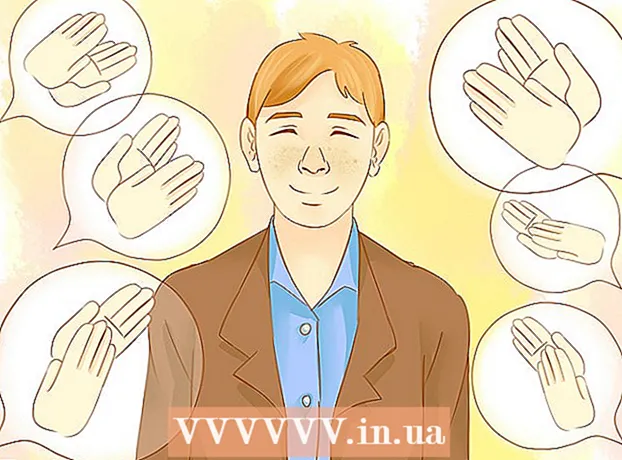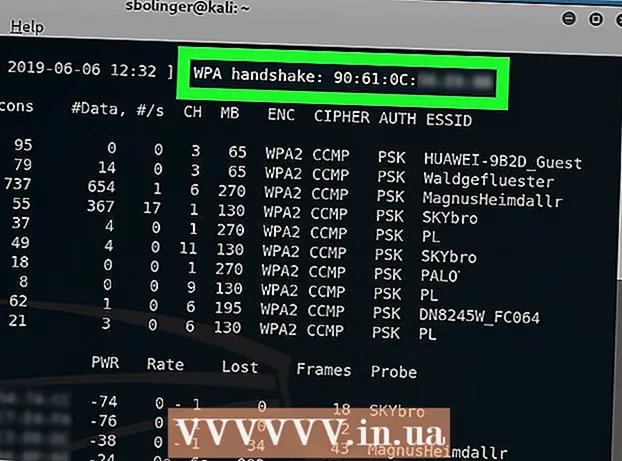
Ábhar
- Céimeanna
- Cuid 1 de 4: Ullmhaigh le haghaidh Hacking Wi-Fi
- Cuid 2 de 4: Hack Wi-Fi
- Cuid 3 de 4: Úsáid Aircrack-Ng ar Ríomhairí Neamh-GPU
- Cuid 4 de 4: Úsáid Ionsaithe Deauth chun Láimhseáil Láimhe a Fhorfheidhmiú
- Leideanna
- Rabhaidh
Taispeánfaidh an t-alt seo duit conas pasfhocal líonra WPA nó WPA2 a hackáil ag úsáid Kali Linux.
Céimeanna
Cuid 1 de 4: Ullmhaigh le haghaidh Hacking Wi-Fi
 1 Seiceáil na téarmaí hacking Wi-Fi dlíthiúil. I bhformhór na dtíortha, ní ghlactar le hacking líonra WPA nó WPA2 ach más leatsa an líonra nó le duine a thug cead duit hackáil.
1 Seiceáil na téarmaí hacking Wi-Fi dlíthiúil. I bhformhór na dtíortha, ní ghlactar le hacking líonra WPA nó WPA2 ach más leatsa an líonra nó le duine a thug cead duit hackáil. - Tá líonraí haca nach gcomhlíonann na critéir thuas mídhleathach agus d’fhéadfadh gur cion coiriúil iad.
 2 Íoslódáil íomhá diosca Kali Linux. Is é Kali Linux an uirlis is oiriúnaí chun WPA agus WPA2 a scoilteadh. Is féidir íomhá suiteála Kali Linux (ISO) a íoslódáil trí na céimeanna seo a leanúint:
2 Íoslódáil íomhá diosca Kali Linux. Is é Kali Linux an uirlis is oiriúnaí chun WPA agus WPA2 a scoilteadh. Is féidir íomhá suiteála Kali Linux (ISO) a íoslódáil trí na céimeanna seo a leanúint: - Téigh chuig https://www.kali.org/downloads/ i mbrabhsálaí ríomhaire.
- Brúigh HTTP in aice leis an leagan de Kali is mian leat a úsáid.
- Fan go gcríochnóidh an íoslódáil.
 3 Cuir an bata USB isteach i do ríomhaire. Chun seo a dhéanamh, teastaíonn tiomántán USB flash uait ar a laghad 4 ghigibheart.
3 Cuir an bata USB isteach i do ríomhaire. Chun seo a dhéanamh, teastaíonn tiomántán USB flash uait ar a laghad 4 ghigibheart.  4 Déan an tiomántán USB flash bootable. Teastaíonn sé seo chun an bata USB a úsáid mar shuíomh na suiteála.
4 Déan an tiomántán USB flash bootable. Teastaíonn sé seo chun an bata USB a úsáid mar shuíomh na suiteála. - Is féidir leat Mac a úsáid don chéim seo freisin.
 5 Bog an comhad Kali Linux ISO chuig do bhata USB. Oscail do thiomántán USB flash agus ansin tarraing an comhad íoslódáilte Kali Linux ISO go dtí an fhuinneog tiomána.
5 Bog an comhad Kali Linux ISO chuig do bhata USB. Oscail do thiomántán USB flash agus ansin tarraing an comhad íoslódáilte Kali Linux ISO go dtí an fhuinneog tiomána. - Tar éis don phróiseas aistrithe a bheith críochnaithe, ná déan an gléas stórála USB a dhícheangal ón ríomhaire.
 6 Suiteáil Kali Linux. Chun Kali Linux a shuiteáil ar do ríomhaire, lean na céimeanna seo:
6 Suiteáil Kali Linux. Chun Kali Linux a shuiteáil ar do ríomhaire, lean na céimeanna seo: - Atosaigh do ríomhaire Windows.
- Cuir isteach an roghchlár BIOS.
- Cumraigh do ríomhaire le tosú ó mhaide USB. Chun seo a dhéanamh, faigh an roinn Roghanna Tosaithe, roghnaigh ainm an tiomántáin USB agus bog é go barr an liosta.
- Sábháil agus fág agus ansin fan go mbeidh fuinneog suiteála Kali Linux le feiceáil (b’fhéidir go mbeidh ort do ríomhaire a atosú arís).
- Lean na treoracha chun Kali Linux a shuiteáil.
 7 Ceannaigh cuibheoir Wi-Fi a thacaíonn leis an modh monatóireachta. Is féidir oiriúnaitheoirí Wi-Fi a fháil i siopaí crua-earraí ar líne nó ríomhaire. Caithfidh an t-adapter Wi-Fi tacú leis an modh monatóireachta (RFMON), ar shlí eile ní bheidh tú in ann an líonra a hackáil.
7 Ceannaigh cuibheoir Wi-Fi a thacaíonn leis an modh monatóireachta. Is féidir oiriúnaitheoirí Wi-Fi a fháil i siopaí crua-earraí ar líne nó ríomhaire. Caithfidh an t-adapter Wi-Fi tacú leis an modh monatóireachta (RFMON), ar shlí eile ní bheidh tú in ann an líonra a hackáil. - Tá oiriúnaitheoirí Wi-Fi RFMON ionsuite ag go leor ríomhairí, mar sin déan cinnte triail a bhaint as na chéad cheithre chéim sa chéad chuid eile sula gceannaítear iad.
- Má tá Kali Linux á úsáid agat i meaisín fíorúil, beidh oiriúntóir Wi-Fi ag teastáil uait beag beann ar an gcárta ríomhaire.
 8 Logáil isteach ar Kali Linux mar fhréamh. Iontráil d’ainm úsáideora agus do phasfhocal le logáil isteach.
8 Logáil isteach ar Kali Linux mar fhréamh. Iontráil d’ainm úsáideora agus do phasfhocal le logáil isteach. - Le linn an nós imeachta hacking, beidh ort a bheith sa chuntas fréimhe i gcónaí.
 9 Ceangail d’oiriúnóir Wi-Fi le do ríomhaire Kali Linux. Tar éis nóiméad, tosóidh an cárta tiománaithe a íoslódáil agus a shuiteáil. Nuair a spreagtar é, lean na treoracha ar an scáileán chun an socrú a chríochnú. Tar éis duit an chéim seo a chríochnú, is féidir leat tosú ag scoilteadh an líonra roghnaithe.
9 Ceangail d’oiriúnóir Wi-Fi le do ríomhaire Kali Linux. Tar éis nóiméad, tosóidh an cárta tiománaithe a íoslódáil agus a shuiteáil. Nuair a spreagtar é, lean na treoracha ar an scáileán chun an socrú a chríochnú. Tar éis duit an chéim seo a chríochnú, is féidir leat tosú ag scoilteadh an líonra roghnaithe. - Má tá an cárta cumraithe agat ar do ríomhaire cheana féin, beidh ort fós é a chumrú le haghaidh Kali Linux trína athnascadh.
- De ghnáth, is leor an cárta a nascadh le ríomhaire chun é a chumrú.
Cuid 2 de 4: Hack Wi-Fi
 1 Críochfort Oscailte ar do mheaisín Kali Linux. Faigh agus cliceáil ar dheilbhín an fheidhmchláir Chríochfort, atá cosúil le cearnóg dhubh le comharthaí bán "> _".
1 Críochfort Oscailte ar do mheaisín Kali Linux. Faigh agus cliceáil ar dheilbhín an fheidhmchláir Chríochfort, atá cosúil le cearnóg dhubh le comharthaí bán "> _". - Nó díreach cliceáil Alt+Ctrl+T.Críochfort a oscailt.
 2 Cuir isteach an t-ordú suiteála Aircrack-ng. Iontráil an t-ordú seo a leanas agus cliceáil ↵ Iontráil:
2 Cuir isteach an t-ordú suiteála Aircrack-ng. Iontráil an t-ordú seo a leanas agus cliceáil ↵ Iontráil: sudo apt-get install aircrack-ng
 3 Iontráil do phasfhocal nuair a spreagtar é. Iontráil do phasfhocal chun logáil isteach i do ríomhaire agus cliceáil ↵ Iontráil... Tabharfaidh sé seo bunphribhléidí d’aon orduithe a fhorghníomhaítear sa Chríochfort.
3 Iontráil do phasfhocal nuair a spreagtar é. Iontráil do phasfhocal chun logáil isteach i do ríomhaire agus cliceáil ↵ Iontráil... Tabharfaidh sé seo bunphribhléidí d’aon orduithe a fhorghníomhaítear sa Chríochfort. - Má osclaíonn tú fuinneog teirminéil eile (a phléifear níos déanaí san alt), beidh ort orduithe a rith leis an réimír sudo agus / nó an focal faire a athiontráil.
 4 Suiteáil Aircrack-ng. Nuair a spreagtar é, cliceáil Y., agus ansin fanacht go gcríochnóidh an clár suiteáil.
4 Suiteáil Aircrack-ng. Nuair a spreagtar é, cliceáil Y., agus ansin fanacht go gcríochnóidh an clár suiteáil.  5 Cumasaigh airmon-ng. Iontráil an t-ordú seo a leanas agus cliceáil ↵ Iontráil.
5 Cumasaigh airmon-ng. Iontráil an t-ordú seo a leanas agus cliceáil ↵ Iontráil. airmon-ng
 6 Faigh ainm an chórais monatóireachta. Gheobhaidh tú é sa cholún "Comhéadan".
6 Faigh ainm an chórais monatóireachta. Gheobhaidh tú é sa cholún "Comhéadan". - Má tá tú ag hacking isteach i do líonra féin, ba chóir "wlan0" a thabhairt air.
- Mura bhfeiceann tú ainm an chórais monatóireachta, ansin ní thacaíonn d’oiriúnóir Wi-Fi leis an modh monatóireachta.
 7 Tosaigh ag déanamh monatóireachta ar do líonra. Chun seo a dhéanamh, iontráil an t-ordú seo a leanas agus brúigh ↵ Iontráil:
7 Tosaigh ag déanamh monatóireachta ar do líonra. Chun seo a dhéanamh, iontráil an t-ordú seo a leanas agus brúigh ↵ Iontráil: tús airmon-ng wlan0
- Cuir "wlan0" in ionad ainm an spriocghréasáin má tá ainm difriúil air.
 8 Cumasaigh an comhéadan mód monatóra. Iontráil an t-ordú seo a leanas:
8 Cumasaigh an comhéadan mód monatóra. Iontráil an t-ordú seo a leanas: iwconfig
 9 Cuir deireadh le gach próiseas atá ag caitheamh earráidí. I roinnt cásanna, féadfaidh an t-adapter Wi-Fi teacht salach ar sheirbhísí reatha ar an ríomhaire. Cuir deireadh leis na próisis seo tríd an ordú seo a leanas a iontráil:
9 Cuir deireadh le gach próiseas atá ag caitheamh earráidí. I roinnt cásanna, féadfaidh an t-adapter Wi-Fi teacht salach ar sheirbhísí reatha ar an ríomhaire. Cuir deireadh leis na próisis seo tríd an ordú seo a leanas a iontráil: marú seiceáil airmon-ng
 10 Déan athbhreithniú ar ainm an chomhéadain monatóireachta. De ghnáth, ainmneofar "mon0" nó "wlan0mon" air.
10 Déan athbhreithniú ar ainm an chomhéadain monatóireachta. De ghnáth, ainmneofar "mon0" nó "wlan0mon" air.  11 Tabhair treoir don ríomhaire éisteacht ar gach ródaire comharsanachta. Chun liosta a fháil de na ródairí uile sa raon, iontráil an t-ordú seo a leanas:
11 Tabhair treoir don ríomhaire éisteacht ar gach ródaire comharsanachta. Chun liosta a fháil de na ródairí uile sa raon, iontráil an t-ordú seo a leanas: airodump-ng mon0
- Cuir ainm an chomhéadain monatóireachta ón gcéim roimhe seo in ionad “mon0”.
 12 Faigh an ródaire is mian leat a hack. Feicfidh tú ainm ag deireadh gach líne téacs. Faigh an t-ainm a bhaineann leis an líonra a theastaíonn uait a hack.
12 Faigh an ródaire is mian leat a hack. Feicfidh tú ainm ag deireadh gach líne téacs. Faigh an t-ainm a bhaineann leis an líonra a theastaíonn uait a hack.  13 Déan cinnte go bhfuil slándáil WPA nó WPA2 á úsáid ag an ródaire. Má fheiceann tú "WPA" nó "WPA2" díreach ar thaobh na láimhe clé den ainm líonra, léigh ar. Seachas sin, ní oibreoidh sé chun an líonra a hackáil.
13 Déan cinnte go bhfuil slándáil WPA nó WPA2 á úsáid ag an ródaire. Má fheiceann tú "WPA" nó "WPA2" díreach ar thaobh na láimhe clé den ainm líonra, léigh ar. Seachas sin, ní oibreoidh sé chun an líonra a hackáil.  14 Scríobh síos seoladh MAC agus uimhir chainéil an ródaire. Tá na píosaí faisnéise seo ar thaobh na láimhe clé den ainm líonra:
14 Scríobh síos seoladh MAC agus uimhir chainéil an ródaire. Tá na píosaí faisnéise seo ar thaobh na láimhe clé den ainm líonra: - Is é an seoladh MAC an sreangán uimhreacha ar an taobh clé den tsraith ródaire.
- Is é cainéal an uimhir (mar shampla, 0, 1, 2, agus mar sin de) ar thaobh na láimhe clé den chlib WPA nó WPA2.
 15 Déan monatóireacht ar an líonra roghnaithe chun croitheadh láimhe a fháil. Tarlaíonn croitheadh láimhe nuair a nascann feiste le líonra (mar shampla, nuair a nascann ríomhaire le ródaire). Iontráil an cód seo a leanas, ag cinntiú go gcuirtear do shonraí líonra in ionad na gcomhpháirteanna ordaithe riachtanacha:
15 Déan monatóireacht ar an líonra roghnaithe chun croitheadh láimhe a fháil. Tarlaíonn croitheadh láimhe nuair a nascann feiste le líonra (mar shampla, nuair a nascann ríomhaire le ródaire). Iontráil an cód seo a leanas, ag cinntiú go gcuirtear do shonraí líonra in ionad na gcomhpháirteanna ordaithe riachtanacha: cainéal airodump-ng -c --bssid MAC -w / root / Desktop / mon0
- Cuir an uimhir cainéil a d'aimsigh tú sa chéim roimhe seo in ionad “cainéal”.
- Cuir an seoladh MAC a fuair tú sa chéim roimhe seo in ionad “MAC”.
- Cuimhnigh ainm do chomhéadan a chur in ionad "mon0".
- Seoladh samplach:
airodump-ng -c 3 --bssid 1C: 1C: 1E: C1: AB: C1 -w / root / Desktop / wlan0mon
 16 Fan go mbeidh an chroitheadh láimhe le feiceáil. Chomh luath agus a fheiceann tú líne a bhfuil clib láimhe air "Croitheadh láimhe WPA:" agus seoladh MAC sa chúinne uachtarach ar dheis den scáileán ina dhiaidh sin, is féidir leat leanúint leis an haca.
16 Fan go mbeidh an chroitheadh láimhe le feiceáil. Chomh luath agus a fheiceann tú líne a bhfuil clib láimhe air "Croitheadh láimhe WPA:" agus seoladh MAC sa chúinne uachtarach ar dheis den scáileán ina dhiaidh sin, is féidir leat leanúint leis an haca. - Mura dteastaíonn uait fanacht, is féidir leat an chroitheadh láimhe a chur i bhfeidhm trí ionsaí deauth a úsáid.
 17 Scoir airodump-ng agus oscail do dheasc. Cliceáil ar Ctrl+C.chun scoir, agus ansin an comhad ".cap" a aimsiú ar dheasc do ríomhaire.
17 Scoir airodump-ng agus oscail do dheasc. Cliceáil ar Ctrl+C.chun scoir, agus ansin an comhad ".cap" a aimsiú ar dheasc do ríomhaire.  18 Athainmnigh an comhad ".Cap". Cé nach dteastaíonn sé, éascóidh sé tuilleadh oibre. Iontráil an t-ordú seo a leanas chun an t-ainm a athrú, agus ainm comhaid a chur in ionad “ainm”:
18 Athainmnigh an comhad ".Cap". Cé nach dteastaíonn sé, éascóidh sé tuilleadh oibre. Iontráil an t-ordú seo a leanas chun an t-ainm a athrú, agus ainm comhaid a chur in ionad “ainm”: mv ./-01.cap ainm.cap
- Mura n-ainmnítear “-01.cap” sa chomhad “.cap”, cuir an t-ainm atá ar an gcomhad “.cap” in ionad “-01.cap”.
 19 Tiontaigh an comhad Formáid ".Cap" go formáid ".hccapx". Is féidir é seo a dhéanamh trí úsáid a bhaint as an tiontaire Kali Linux. Iontráil an t-ordú seo a leanas, agus déan cinnte ainm do chomhaid a chur in ionad “ainm”:
19 Tiontaigh an comhad Formáid ".Cap" go formáid ".hccapx". Is féidir é seo a dhéanamh trí úsáid a bhaint as an tiontaire Kali Linux. Iontráil an t-ordú seo a leanas, agus déan cinnte ainm do chomhaid a chur in ionad “ainm”: cap2hccapx.bin ainm.cap ainm.hccapx
- Nó is féidir leat dul chuig https://hashcat.net/cap2hccapx/ agus an comhad .cap a uaslódáil chuig an tiontaire trí chliceáil ar Brabhsáil agus roghnaigh do chomhad.Tar éis duit an comhad a íoslódáil, cliceáil “Tiontaigh” chun é a thiontú agus ansin é a íoslódáil chuig do dheasc arís sula dtéann tú ar aghaidh.
 20 Suiteáil naive-hashcat. Seo an tseirbhís a úsáidfidh tú chun do phasfhocal a scoilteadh. Iontráil na horduithe seo a leanas in ord:
20 Suiteáil naive-hashcat. Seo an tseirbhís a úsáidfidh tú chun do phasfhocal a scoilteadh. Iontráil na horduithe seo a leanas in ord: clón sudo git https://github.com/brannondorsey/naive-hashcat cd naive-hashcat curl -L -o dicts / rockyou.txt https://github.com/brannondorsey/naive-hashcat/releases/download/data/ rockyou.txt
- Mura bhfuil GPU ag do ríomhaire, beidh ort aircrack-ng a úsáid.
 21 Rith naive-hashcat. Nuair a bheidh an tsuiteáil críochnaithe, iontráil an t-ordú seo a leanas (déan cinnte ainm do chomhaid ".cap" a chur in ionad gach tagairt do "ainm"):
21 Rith naive-hashcat. Nuair a bheidh an tsuiteáil críochnaithe, iontráil an t-ordú seo a leanas (déan cinnte ainm do chomhaid ".cap" a chur in ionad gach tagairt do "ainm"): HASH_FILE = name.hccapx POT_FILE = name.pot HASH_TYPE = 2500 ./naive-hashcat.sh
 22 Fan go mbeidh an focal faire líonra scáinte. Chomh luath agus a scoilteann tú an focal faire, cuirfear a shreang leis an gcomhad "name.pot" atá suite san eolaire "naive-hashcat". Is é an focal nó an frása tar éis an colon deireanach ar an líne seo an focal faire.
22 Fan go mbeidh an focal faire líonra scáinte. Chomh luath agus a scoilteann tú an focal faire, cuirfear a shreang leis an gcomhad "name.pot" atá suite san eolaire "naive-hashcat". Is é an focal nó an frása tar éis an colon deireanach ar an líne seo an focal faire. - Is féidir go dtógfaidh sé pasfhocal ó roinnt uaireanta an chloig go roinnt míonna.
Cuid 3 de 4: Úsáid Aircrack-Ng ar Ríomhairí Neamh-GPU
 1 Íoslódáil comhad an fhoclóra. Is é an comhad foclóra is coitianta a úsáidtear "Rock You". Íoslódáil é tríd an ordú seo a leanas a iontráil:
1 Íoslódáil comhad an fhoclóra. Is é an comhad foclóra is coitianta a úsáidtear "Rock You". Íoslódáil é tríd an ordú seo a leanas a iontráil: curl -L -o rockyou.txt https://github.com/brannondorsey/naive-hashcat/releases/download/data/rockyou.txt
- Bíodh a fhios agat nach mbeidh aircrack-ng in ann pasfhocal WPA nó WPA2 a bhriseadh mura bhfuil an focal faire ar an liosta focal.
 2 Inis do aircrack-ng tosú ag scoilteadh an fhocail faire. Iontráil an t-ordú seo a leanas, agus déan cinnte an fhaisnéis riachtanach líonra a áireamh:
2 Inis do aircrack-ng tosú ag scoilteadh an fhocail faire. Iontráil an t-ordú seo a leanas, agus déan cinnte an fhaisnéis riachtanach líonra a áireamh: aircrack-ng -a2 -b MAC -w rockyou.txt ainm.cap
- Más rud é go bhfuil tú ag scoilteadh líonra WPA in ionad líonra WPA2, cuir “-a2” in ionad “-a2” -a.
- Cuir an seoladh MAC a fuair tú sa chuid roimhe seo in ionad “MAC”.
- Cuir ainm an chomhaid ".cap" in ionad "name".
 3 Fan go bhfeicfidh an teirminéal na torthaí. Má fheiceann tú an ceannteideal "KEY FOUND!" (Eochair aimsithe), mar sin fuair aircrack-ng an focal faire. Taispeánfar an focal faire idir lúibíní ar thaobh na láimhe deise den cheannteideal “KEY FOUND!”.
3 Fan go bhfeicfidh an teirminéal na torthaí. Má fheiceann tú an ceannteideal "KEY FOUND!" (Eochair aimsithe), mar sin fuair aircrack-ng an focal faire. Taispeánfar an focal faire idir lúibíní ar thaobh na láimhe deise den cheannteideal “KEY FOUND!”.
Cuid 4 de 4: Úsáid Ionsaithe Deauth chun Láimhseáil Láimhe a Fhorfheidhmiú
- 1 Faigh amach cad a dhéanann an t-ionsaí deauth. Seolann ionsaithe deauth paicéid mhailíseacha mhailíseacha chuig an ródaire a dhéanann tú a hack, rud a fhágann go dtéann an t-idirlíon as líne agus ag iarraidh ar an úsáideoir logáil isteach arís. Tar éis don úsáideoir logáil isteach, gabhfaidh tú an chroitheadh láimhe.
 2 Rianaigh do líonra. Iontráil an t-ordú seo a leanas, ag sonrú cá bhfuil faisnéis uait faoi do líonra:
2 Rianaigh do líonra. Iontráil an t-ordú seo a leanas, ag sonrú cá bhfuil faisnéis uait faoi do líonra: cainéal airodump-ng -c --bssid MAC
- Mar shampla:
airodump-ng -c 1 --bssid 9C: 5C: 8E: C9: AB: C0
- Mar shampla:
 3 Fan go nascfaidh duine leis an líonra. Nuair a fheiceann tú dhá sheoladh MAC in aice lena chéile (agus sreangán téacs le hainm an mhonaróra in aice leo), is féidir leat dul ar aghaidh.
3 Fan go nascfaidh duine leis an líonra. Nuair a fheiceann tú dhá sheoladh MAC in aice lena chéile (agus sreangán téacs le hainm an mhonaróra in aice leo), is féidir leat dul ar aghaidh. - Tugann sé seo le fios go bhfuil an cliant (mar shampla, ríomhaire) ceangailte leis an líonra anois.
 4 Oscail fuinneog Críochfort nua. Chun seo a dhéanamh, is féidir leat ach brú Alt+Ctrl+T.... Déan cinnte go bhfuil airodump-ng fós ag rith sa fhuinneog Críochfort cúlra.
4 Oscail fuinneog Críochfort nua. Chun seo a dhéanamh, is féidir leat ach brú Alt+Ctrl+T.... Déan cinnte go bhfuil airodump-ng fós ag rith sa fhuinneog Críochfort cúlra.  5 Cuir isteach na pacáistí deauth. Iontráil an t-ordú seo a leanas, agus faisnéis do líonra a chur ina ionad:
5 Cuir isteach na pacáistí deauth. Iontráil an t-ordú seo a leanas, agus faisnéis do líonra a chur ina ionad: aireplay-ng -0 2 -a MAC1 -c MAC2 mon0
- Tá an uimhir "2" freagrach as líon na bpaicéad a sheoltar. Féadfaidh tú an líon seo a mhéadú nó a laghdú, ach coinnigh i gcuimhne gur féidir sárú slándála suntasach a thabhairt isteach má sheoltar níos mó ná dhá phaicéad.
- Cuir an seoladh MAC is faide ar chlé ag bun na fuinneoige cúlra Críochfort in ionad “MAC1”.
- Cuir an seoladh MAC is ceart ag bun na fuinneoige cúlra Críochfort in ionad “MAC2”.
- Cuimhnigh ainm an chomhéadain a d'aimsigh tú nuair a d'fhéach an ríomhaire ródairí a chur in ionad "mon0".
- Breathnaíonn ordú samplach mar seo:
aireplay-ng -0 3 -a 9C: 5C: 8E: C9: AB: C0 -c 64: BC: 0C: 48: 97: F7 mon0
 6 Oscail an fhuinneog bhunaidh Críochfort arís. Fill ar ais go dtí an fhuinneog Críochfort cúlra nuair a bhíonn tú ag seoladh paicéid deauth.
6 Oscail an fhuinneog bhunaidh Críochfort arís. Fill ar ais go dtí an fhuinneog Críochfort cúlra nuair a bhíonn tú ag seoladh paicéid deauth.  7 Faigh croitheadh láimhe. Nuair a fheiceann tú croitheadh láimhe WPA: clib agus an seoladh in aice leis, is féidir leat tosú ag hacking an líonra.
7 Faigh croitheadh láimhe. Nuair a fheiceann tú croitheadh láimhe WPA: clib agus an seoladh in aice leis, is féidir leat tosú ag hacking an líonra.
Leideanna
- Bealach maith chun do chóras a ullmhú d’ionsaithe den sórt sin is ea an modh seo a úsáid chun do líonra Wi-Fi féin a sheiceáil le haghaidh leochaileachtaí sula dtosaíonn tú ar an bhfreastalaí.
Rabhaidh
- I bhformhór na dtíortha, tá sé mídhleathach líonra Wi-Fi duine a hackáil gan chead. Ná déan na céimeanna thuas ach ar líonra atá agat nó a bhfuil toiliú agat tástáil a dhéanamh air.
- Má sheoltar níos mó ná dhá phaicéad deauth féadfaidh sé an sprioc ríomhaire a scriosadh agus amhras a ardú.